VirtualBoxは、Linux、Windows、OS / 2、Solaris、およびその他のサポートされているオペレーティングシステムの仮想マシンをホストオペレーティングシステム上で作成および実行するのに役立つオープンソースのハイパーバイザーソフトウェアです。
VirtualBoxは、Linux、Windows、macOS、およびSolarisで実行できます。これは、独自のハイパーバイザーVMwareワークステーションおよびカーネル仮想マシンの代替手段です。
VirtualBoxはGPLv2で自由ソフトウェアとしてリリースされ、ドライバーを含む拡張パックはPUELでリリースされているため、商用利用が制限されています。
ここでは、Rocky Linux 8 / CentOS 8 /RHEL8にVirtualBoxをインストールする方法を説明します。
前提条件
64ビット仮想マシンのオペレーティングシステムを実行するには、システムプロセッサがハードウェア仮想化(VT)をサポートし、BIOSで有効になっていることを確認してください。また、ホストオペレーティングシステムも64ビットである必要があります。
egrep -c '(vmx|svm)' /proc/cpuinfo
出力:(ゼロ以外である必要があります)
2
システムの更新(オプション)
システムを最新バージョンに更新します。
dnf update -y
開発ツールのインストール
カーネルヘッダーとその他の開発ツールをインストールします。
dnf install -y kernel-devel kernel-headers gcc make perl elfutils-libelf-devel
また、wgetパッケージをインストールして、ターミナルを使用してファイルをダウンロードします。
dnf install -y wget
システムを再起動します。
reboot
Rocky Linux 8 / CentOS 8 /RHEL8にVirtualBoxをインストールする
VirtualBoxリポジトリを設定する
OracleVirtualBox公開鍵をダウンロードします。
wget https://www.virtualbox.org/download/oracle_vbox.asc
ダウンロードしたOracle公開鍵をシステムにインポートします。
rpm --import oracle_vbox.asc
Rocky Linux 8 / CentOS 8 / RHEL 8のVirtualBoxリポジトリファイルを公式サイトからダウンロードし、/ etc /yum.repos.d/ディレクトリに移動します。
wget http://download.virtualbox.org/virtualbox/rpm/el/virtualbox.repo -O /etc/yum.repos.d/virtualbox.repo
または
次の情報を使用してリポジトリ/etc/yum.repos.d/virtualbox.repoファイルを作成します。
cat <<EOF >> /etc/yum.repos.d/virtualbox.repo [virtualbox] name=Oracle Linux / RHEL / CentOS - 8 x86_64 - VirtualBox baseurl=http://download.virtualbox.org/virtualbox/rpm/rhel/8/x86_64/ enabled=1 gpgcheck=1 repo_gpgcheck=1 gpgkey=https://www.virtualbox.org/download/oracle_vbox.asc EOF
VirtualBoxのインストール
yumコマンドを使用してVirtualBoxをインストールします。
VirtualBox v6.1
dnf install -y VirtualBox-6.1
VirtualBox v5.x
dnf install -y VirtualBox-5.2
以下のコマンドを実行して、VirtualBoxLinuxカーネルモジュールサービスのステータスを確認します。
systemctl status vboxdrv
出力:
● vboxdrv.service - VirtualBox Linux kernel module
Loaded: loaded (/usr/lib/virtualbox/vboxdrv.sh; enabled; vendor preset: disabled)
Active: active (exited) since Sat 2021-07-03 00:54:03 EDT; 1min 3s ago
Process: 10758 ExecStart=/usr/lib/virtualbox/vboxdrv.sh start (code=exited, status=0/SUCCESS)
Tasks: 0 (limit: 23360)
Memory: 0B
CGroup: /system.slice/vboxdrv.service
Jul 03 00:54:02 rocky8.itzgeek.local systemd[1]: Starting VirtualBox Linux kernel module...
Jul 03 00:54:03 rocky8.itzgeek.local vboxdrv.sh[10758]: vboxdrv.sh: Starting VirtualBox services.
Jul 03 00:54:03 rocky8.itzgeek.local systemd[1]: Started VirtualBox Linux kernel module.
サービスが非アクティブの場合は、サービスを開始する必要がある場合があります。
systemctl start vboxdrv
VirtualBoxにアクセス
アクティビティに移動します>> Oracle VM VirtualBoxを検索します 。
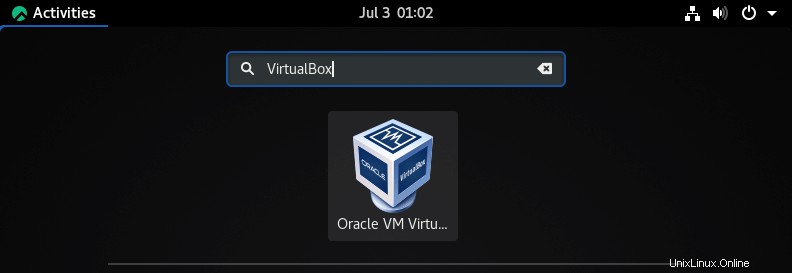
または
virtualbox
何を待っていますか?移動して仮想マシンを作成するだけです。
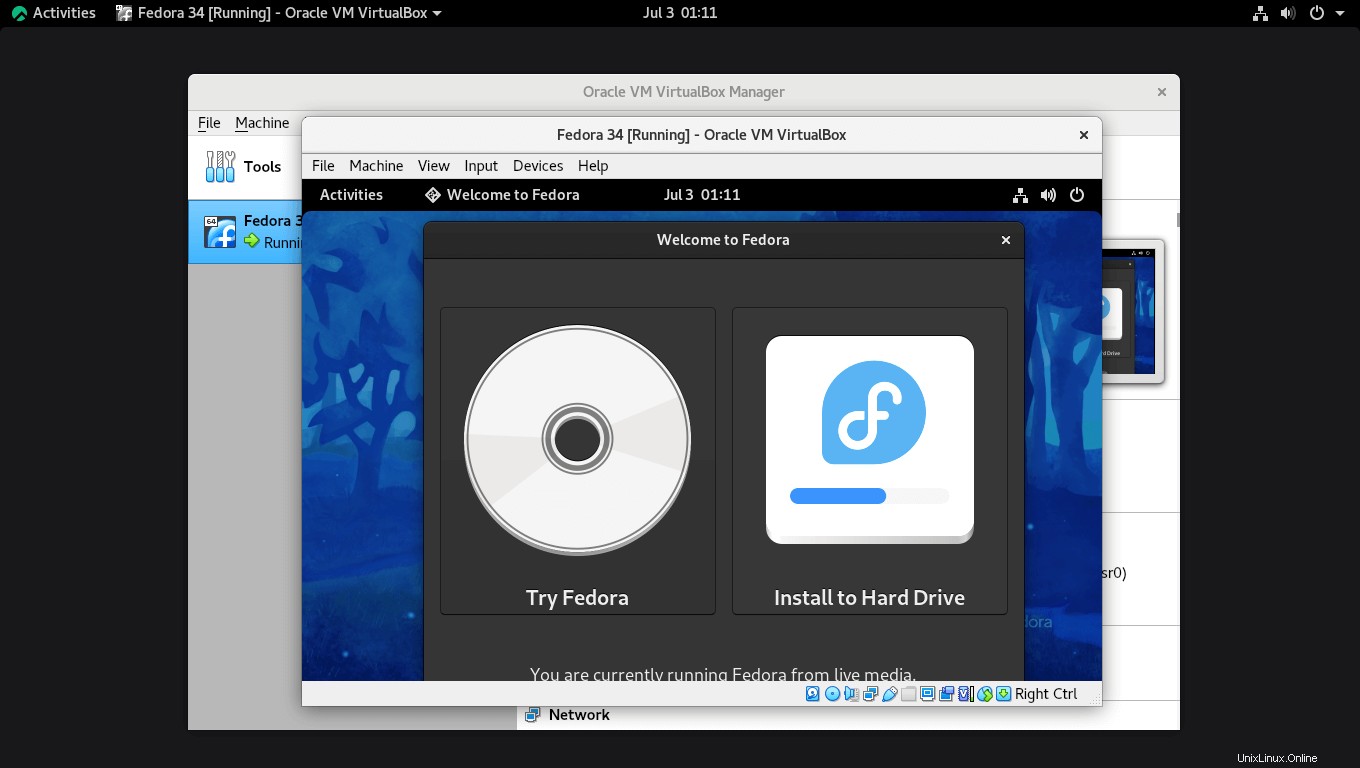
Oracle VM VirtualBoxExtensionPackのインストール
オラクルは、USB 2.0 / 3.0、VirtualBoxリモートデスクトッププロトコル(VRDP)サポート、ディスク暗号化、ホストWebサイトパススルー、Intel PXEブートROM、PCIパススルーなどの追加機能をOracleVMVirtualBoxベースインストールに追加する拡張パックを提供しています。
注:VirtualBoxのバージョンと同じバージョンの拡張パックをインストールしてください。
wgetコマンドを使用してVirtualBox拡張パックをダウンロードします。
### VirtualBox 6.1 ### cd /tmp wget https://download.virtualbox.org/virtualbox/6.1.22/Oracle_VM_VirtualBox_Extension_Pack-6.1.22.vbox-extpack ### VirtualBox 5.2.44 ### cd /tmp wget https://download.virtualbox.org/virtualbox/5.2.44/Oracle_VM_VirtualBox_Extension_Pack-5.2.44.vbox-extpack
Oracle VM VirtualBox拡張パックをインストールするには、 VirtualBoxに移動します>>設定>>拡張機能>> +アイコンをクリックして、ダウンロードした場所(/ tmp)を参照します 。
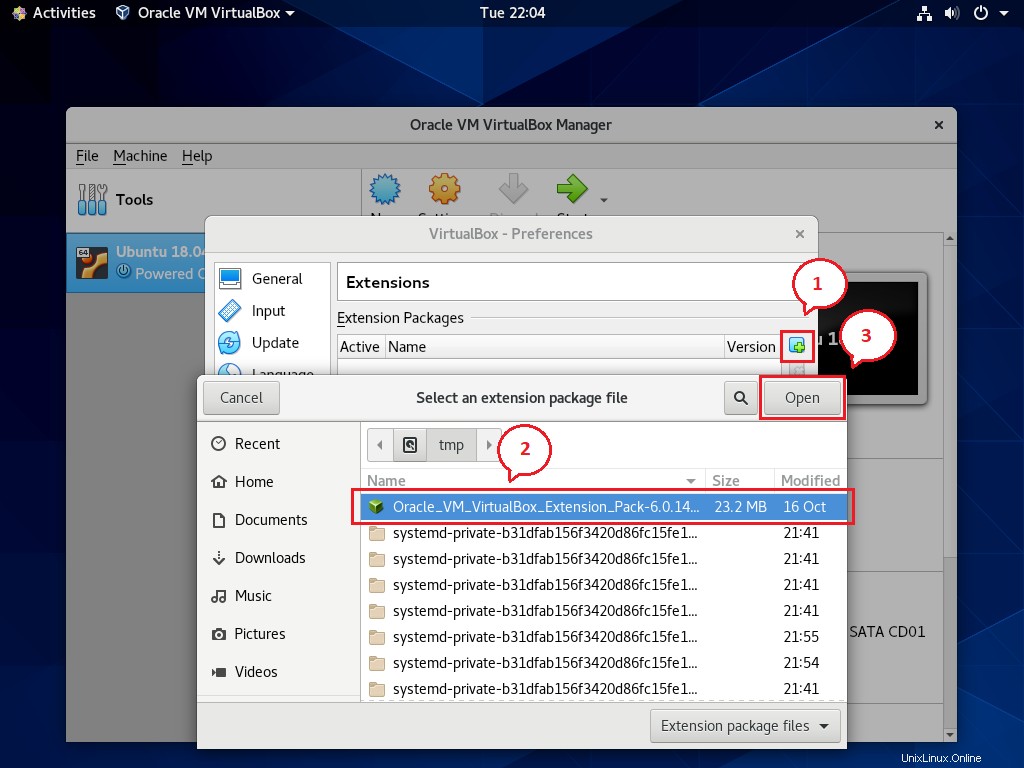
[インストール]ボタンをクリックして、VirtualBox拡張パックをインストールします。
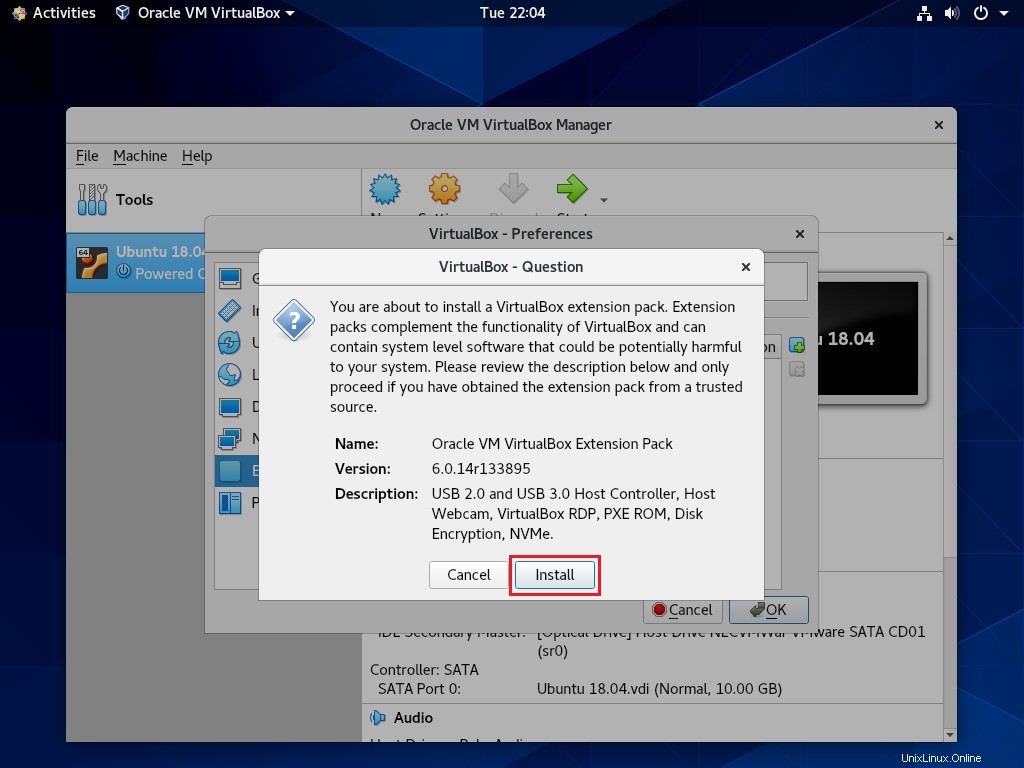
ライセンスページを下にスクロールして、VirtualBoxライセンスに同意します。
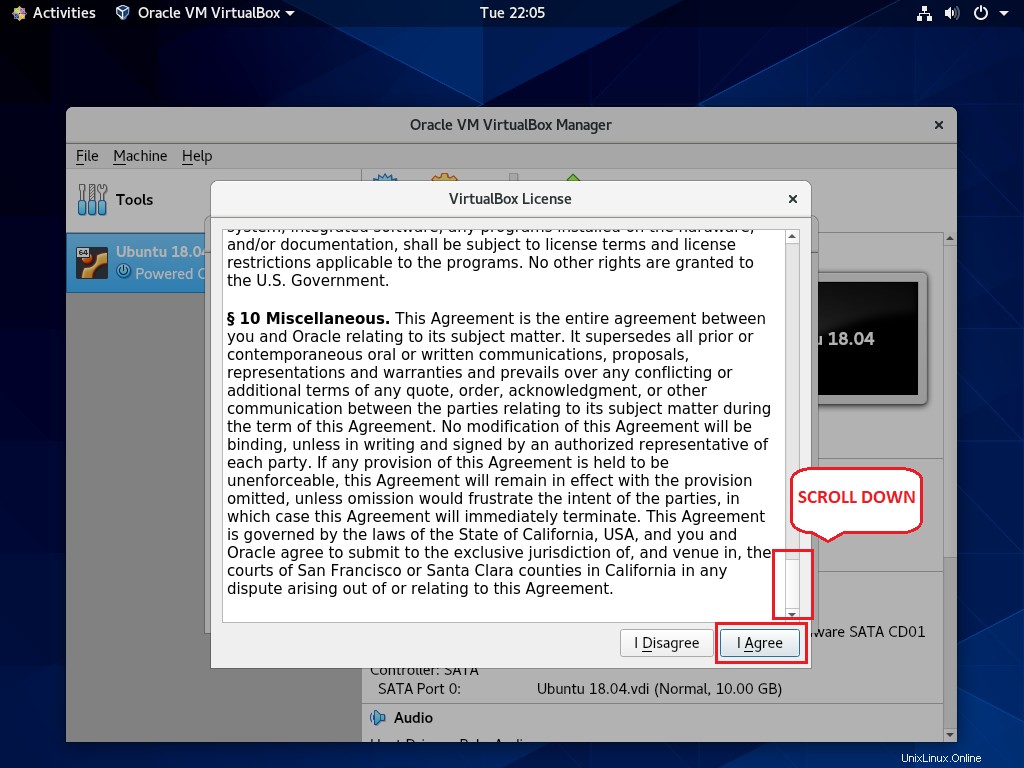
インストールが正常に完了すると、以下に確認メッセージが表示されます。
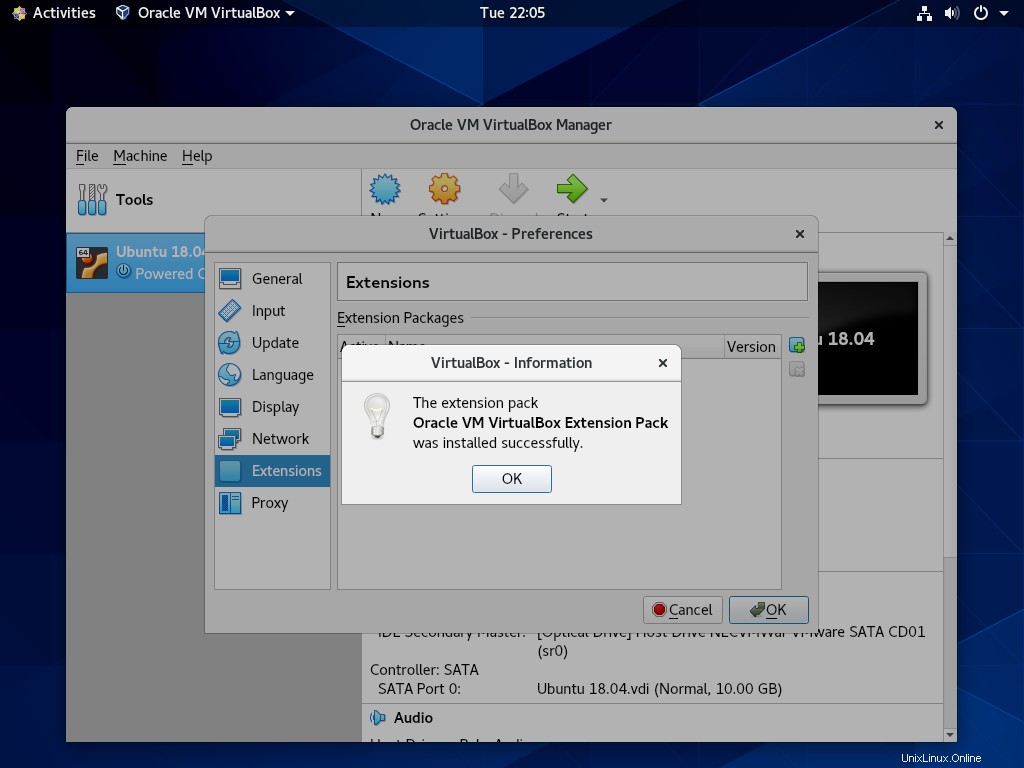
結論
それで全部です。 Rocky Linux 8 / CentOS 8 / RHEL 8にVirtualBoxをインストールする方法を学びました。コメントセクションでフィードバックを共有していただけませんか?